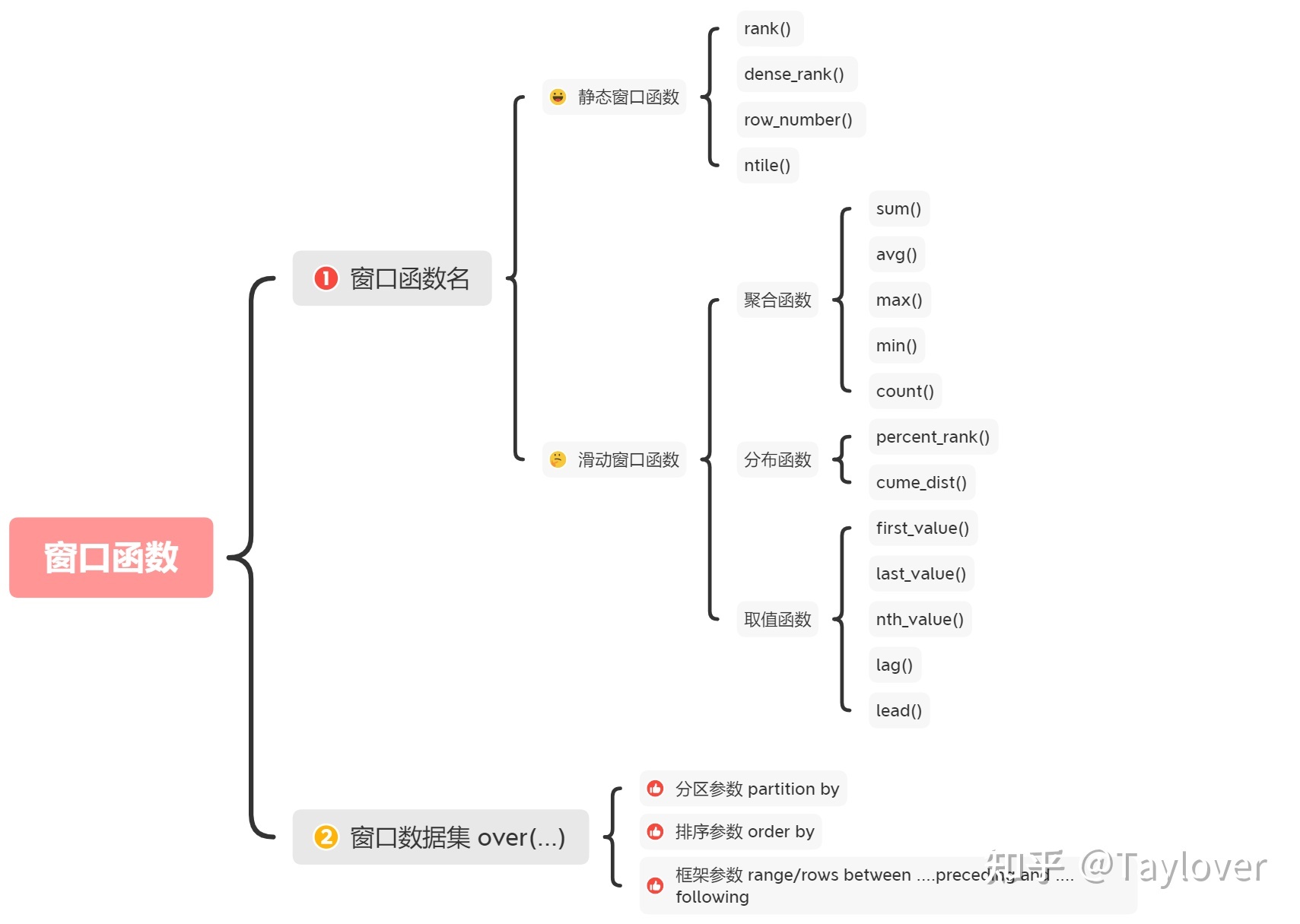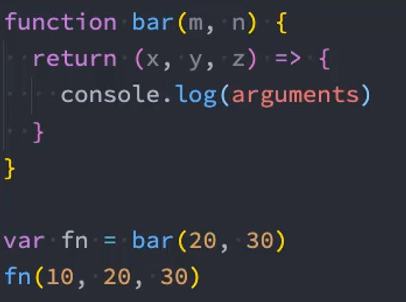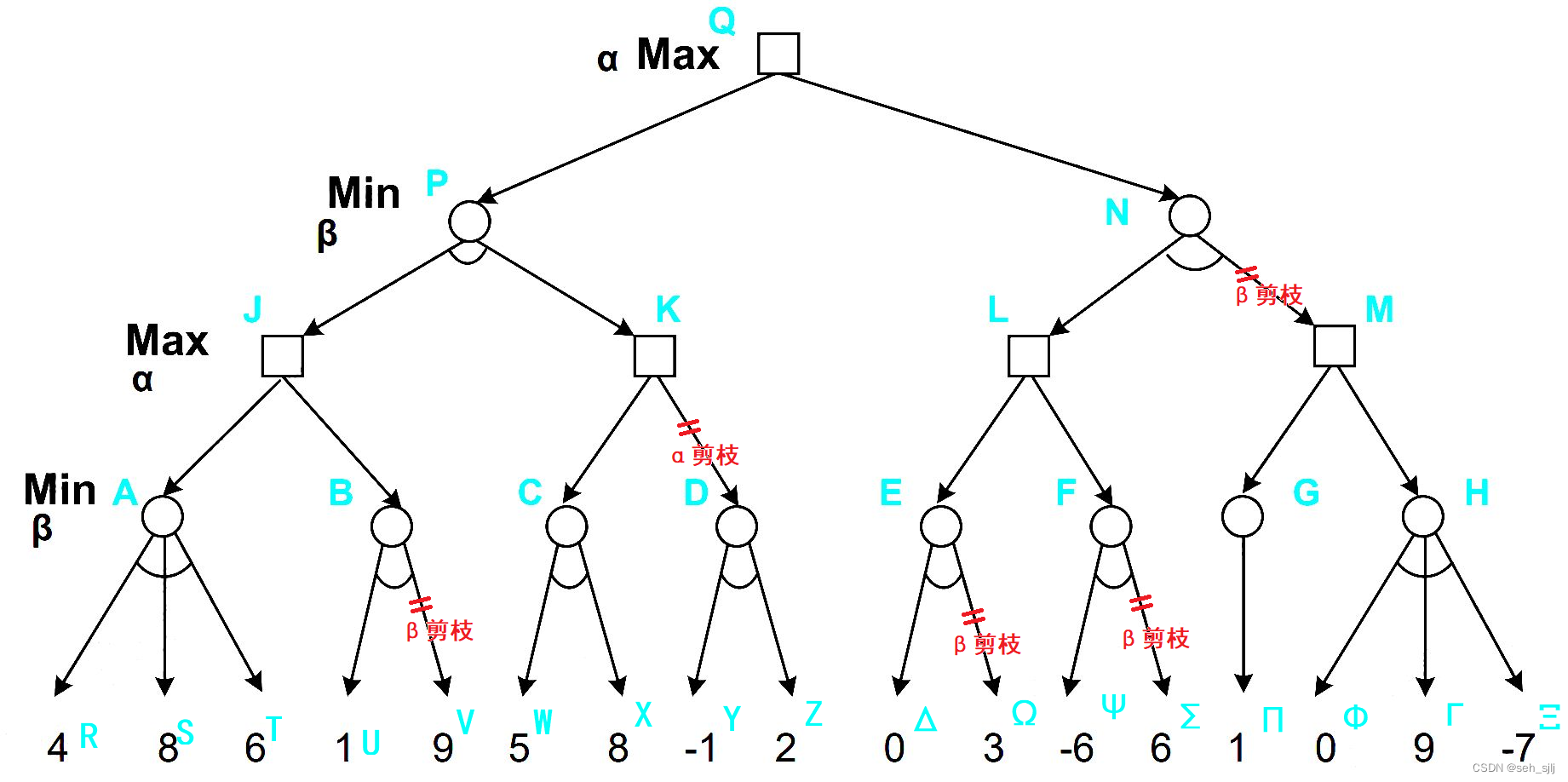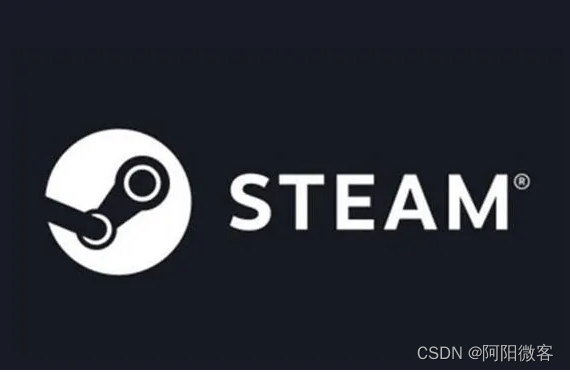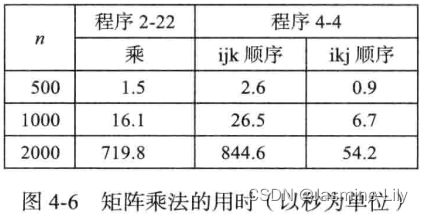1、环境准备
| IP | HOSTNAME |
|---|---|
| 10.10.20.15 | k8s1 |
| 10.10.20.16 | k8s2 |
| 10.10.20.17 | k8s3 |
注意hostname不要用下划线、小数点与字母。
2、环境配置(所有节点)
# stop firewalld
systemctl stop firewalld
systemctl disable firewalld
# disable selinux
sed -i 's/enforcing/disabled/' /etc/selinux/config
setenforce 0
# disable sawp
swapoff -a
sed -ri 's/.*swap.*/#&/' /etc/fstab
# config route forward
cat <<EOF | sudo tee /etc/modules-load.d/k8s.conf
br_netfilter
EOF
echo 'net.ipv4.ip_forward = 1' >> /etc/sysctl.d/k8s.conf
# ipv6 config
echo 'net.bridge.bridge-nf-call-ip6tables = 1' >> /etc/sysctl.d/k8s.conf
echo 'net.bridge.bridge-nf-call-iptables = 1' >> /etc/sysctl.d/k8s.conf
echo "net.ipv6.conf.all.disable_ipv6 = 1" >> /etc/sysctl.d/k8s.conf
echo "net.ipv6.conf.default.disable_ipv6 = 1" >> /etc/sysctl.d/k8s.conf
echo "net.ipv6.conf.lo.disable_ipv6 = 1" >> /etc/sysctl.d/k8s.conf
echo "net.ipv6.conf.all.forwarding = 1" >> /etc/sysctl.d/k8s.conf
modprobe br_netfilter
sysctl --system
# config ipvs
cat <<EOF | sudo tee /etc/sysconfig/modules/ipvs.modules
#!/bin/bash
modprobe -- ip_vs
modprobe -- ip_vs_rr
modprobe -- ip_vs_wrr
modprobe -- ip_vs_sh
modprobe -- nf_conntrack_ipv4
EOF
chmod 755 /etc/sysconfig/modules/ipvs.modules
sh /etc/sysconfig/modules/ipvs.modules
# install ipvsadm
yum install -y ipset ipvsadm
3、安装Docker(所有节点)
# 删除系统自带docker组件
yum -y remove docker*
# 安装相关组件
yum -y install yum-utils
# 配置docker安装镜像源
yum-config-manager --add-repo http://mirrors.aliyun.com/docker-ce/linux/centos/docker-ce.repo
# 查看可以安装的版本
yum list docker-ce --showduplicates | sort -r
# 这里安装的是20.10.2版本,需与kubernetes匹配一致
yum install -y docker-ce-20.10.2 docker-ce-cli-20.10.2 containerd.io
# 启动服务
systemctl start docker
systemctl enable docker
# 配置镜像加速, 修改cgroupdriver
vi /etc/docker/daemon.json
{
"registry-mirrors": [
"https://registry.docker-cn.com",
"http://hub-mirror.c.163.com",
"https://docker.mirrors.ustc.edu.cn"
],
"exec-opts": ["native.cgroupdriver=systemd"]
}
#重启服务
systemctl daemon-reload
systemctl restart docker
4、安装K8S服务(所有节点)
# 卸载旧版本kubenetes
yum remove -y kubelet kubeadm kubectl
# 设置K8S的yum安装源
cat <<EOF > /etc/yum.repos.d/kubernetes.repo
[kubernetes]
name=Kubernetes
baseurl=http://mirrors.aliyun.com/kubernetes/yum/repos/kubernetes-el7-x86_64
enabled=1
gpgcheck=0
repo_gpgcheck=0
gpgkey=http://mirrors.aliyun.com/kubernetes/yum/doc/yum-key.gpg
http://mirrors.aliyun.com/kubernetes/yum/doc/rpm-package-key.gpg
EOF
# 查看可以安装的版本
yum list kubelet --showduplicates | sort -r
# 安装kubelet、kubeadm、kubectl, 这里安装的版本为1.23.0, 可以支持上面的20.10.2版本
yum install -y kubelet-1.23.0 kubeadm-1.23.0 kubectl-1.23.0
# 开机启动kubelet
systemctl enable kubelet
systemctl start kubelet
5、配置Master主节点(主节点)
- 查看需要的镜像
[root@k8s1 ~]# kubeadm config images list
k8s.gcr.io/kube-apiserver:v1.23.14
k8s.gcr.io/kube-controller-manager:v1.23.14
k8s.gcr.io/kube-scheduler:v1.23.14
k8s.gcr.io/kube-proxy:v1.23.14
k8s.gcr.io/pause:3.6
k8s.gcr.io/etcd:3.5.1-0
k8s.gcr.io/coredns/coredns:v1.8.6
- 下载镜像
# 创建脚本
vi images.sh
# 配置脚本内容
images=(
kube-apiserver:v1.23.14
kube-controller-manager:v1.23.14
kube-scheduler:v1.23.14
kube-proxy:v1.23.14
pause:3.6
etcd:3.5.1-0
coredns:v1.8.6
)
for imageName in ${images[@]} ;
do
docker pull registry.cn-hangzhou.aliyuncs.com/google_containers/$imageName
done
# 执行脚本
chmod +x images.sh && ./images.sh
如果需修改镜像标签, 命令(默认情况下不需改,下面初始化命令会指定对应空间名称):
docker tag registry.cn-hangzhou.aliyuncs.com/google_containers/$imageName k8s.gcr.io/$imageName
docker rmi registry.cn-hangzhou.aliyuncs.com/google_containers/$imageName
3) 主节点执行初始化命令
# 初始化节点的配置信息
kubeadm init \
--apiserver-advertise-address=10.10.20.15 \
--image-repository registry.aliyuncs.com/google_containers \
--kubernetes-version v1.23.0 \
--service-cidr=10.20.0.0/16 \
--pod-network-cidr=10.30.0.0/16
# --ignore-preflight-errors=Swap 参数可以忽略交换内存的提示错误
注意: 如果出现问题, 执行kubeadm reset进行还原。
如果出现初始化报错:
[kubelet-check] The HTTP call equal to 'curl -sSL http://localhost:10248/healthz' failed with error: Get "http://localhost:10248/healthz": dial tcp 127.0.0.1:10248: connect: connection refused.
执行重置命令, 再修改docker的cgroupdriver配置:
vi /etc/docker/daemon.json
{
"registry-mirrors": [
"https://registry.docker-cn.com",
"http://hub-mirror.c.163.com",
"https://docker.mirrors.ustc.edu.cn"
],
"exec-opts": ["native.cgroupdriver=systemd"]
}
重启docker:
systemctl daemon-reload
systemctl restart docker
初始化,执行成功后, 会出现如下提示:
Your Kubernetes control-plane has initialized successfully!
To start using your cluster, you need to run the following as a regular user:
mkdir -p $HOME/.kube
sudo cp -i /etc/kubernetes/admin.conf $HOME/.kube/config
sudo chown $(id -u):$(id -g) $HOME/.kube/config
Alternatively, if you are the root user, you can run:
export KUBECONFIG=/etc/kubernetes/admin.conf
You should now deploy a pod network to the cluster.
Run "kubectl apply -f [podnetwork].yaml" with one of the options listed at:
https://kubernetes.io/docs/concepts/cluster-administration/addons/
Then you can join any number of worker nodes by running the following on each as root:
kubeadm join 10.10.20.15:16688 --token 6vmxut.lb3hvlxhux5suugx \
--discovery-token-ca-cert-hash sha256:0f2b3e95ecee06bc40eca641548c3ca8afb86ebc2279f3fe2a75960330b0dbd1
4)主节点执行初始化配置
mkdir -p $HOME/.kube
sudo cp -i /etc/kubernetes/admin.conf $HOME/.kube/config
sudo chown $(id -u):$(id -g) $HOME/.kube/config
export KUBECONFIG=/etc/kubernetes/admin.conf
kubeadm join 10.10.20.15:16688 --token 6vmxut.lb3hvlxhux5suugx \
--discovery-token-ca-cert-hash sha256:0f2b3e95ecee06bc40eca641548c3ca8afb86ebc2279f3fe2a75960330b0dbd1
5) 安装helm插件
wget https://get.helm.sh/helm-v3.6.0-linux-amd64.tar.gz
tar -zxvf helm-v3.6.0-linux-amd64.tar.gz
mv linux-amd64/helm /usr/local/bin/
执行helm list检查能否正确识别。
6) 安装calico网络插件
下载tigera-operator插件, 地址: https://github.com/projectcalico/calico/releases
wget https://github.com/projectcalico/calico/releases/download/v3.23.3/tigera-operator-v3.23.3.tgz
安装calico:
helm install calico tigera-operator-v3.23.3.tgz
检查确认相关的pod处于Running状态:
watch kubectl get pods -n calico-system
输出结果:
Every 2.0s: kubectl get pods -n calico-system
NAME READY STATUS RESTARTS AGE
calico-kube-controllers-7bbdbd789c-jcvhz 1/1 Running 0 62m
calico-node-z6t9g 1/1 Running 0 62m
calico-typha-9d5f49b9f-7xvw5 1/1 Running 0 62m
calico的api资源不建议采用kubectl来管理, 安装calicoctl插件来管理:
wget https://github.com/projectcalico/calico/releases/download/v3.23.3/calicoctl-linux-amd64
mv calicoctl-linux-amd64 kubectl-calico
chmod +x kubectl-calico
验证插件是否正常:
kubectl calico -h
7) 验证k8s的dns
运行curl 容器
kubectl run curl --image=radial/busyboxplus:curl -it
查看curl状态, kubectl describe pod curl 如果出现错误不能调度:
Events:
Type Reason Age From Message
---- ------ ---- ---- -------
Warning FailedScheduling 38m default-scheduler 0/1 nodes are available: 1 node(s) had taint {node-role.kubernetes.io/master: }, that the pod didn't tolerate.
Warning FailedScheduling 23m (x14 over 37m) default-scheduler 0/1 nodes are available: 1 node(s) had taint {node-role.kubernetes.io/master: }, that the pod didn't tolerate.
将master该为可调度:
kubectl taint nodes --all node-role.kubernetes.io/master-
进入curl容器:
kubectl exec -it curl /bin/sh
进行解析,输出一下结果,确认正常:
[ root@curl:/ ]$ nslookup kubernetes.default
Server: 10.20.0.10
Address 1: 10.20.0.10 kube-dns.kube-system.svc.cluster.local
Name: kubernetes.default
Address 1: 10.20.0.1 kubernetes.default.svc.cluster.local
6、部署一个Nginx应用服务
kubectl create deployment my-nginx --image=nginx
查看IP地址:
[root@k8s1 bin]# kubectl get pod -owide
NAME READY STATUS RESTARTS AGE IP NODE NOMINATED NODE READINESS GATES
curl 1/1 Running 0 121m 10.30.166.198 k8s1 <none> <none>
my-nginx-c54945c55-lhmlt 1/1 Running 0 8m27s 10.30.219.1 k8s3 <none> <none>
tigera-operator-56d4765449-tw7bv 1/1 Running 1 (136m ago) 140m 10.10.20.15 k8s1 <none> <none>
进行访问:
[root@k8s1 bin]# curl 10.30.219.1
<!DOCTYPE html>
<html>
<head>
<title>Welcome to nginx!</title>
<style>
html { color-scheme: light dark; }
body { width: 35em; margin: 0 auto;
font-family: Tahoma, Verdana, Arial, sans-serif; }
</style>
</head>
<body>
<h1>Welcome to nginx!</h1>
<p>If you see this page, the nginx web server is successfully installed and
working. Further configuration is required.</p>
<p>For online documentation and support please refer to
<a href="http://nginx.org/">nginx.org</a>.<br/>
Commercial support is available at
<a href="http://nginx.com/">nginx.com</a>.</p>
<p><em>Thank you for using nginx.</em></p>
</body>
</html>
应用服务部署成功, 可以正常访问。
选择对应的calico版本, 确定能够支持所安装kubernetes
查看地址: https://projectcalico.docs.tigera.io/archive/v3.23/getting-started/kubernetes/requirements

执行命令:
kubectl apply -f https://projectcalico.docs.tigera.io/archive/v3.23/manifests/tigera-operator.yaml
kubectl apply -f https://projectcalico.docs.tigera.io/archive/v3.23/manifests/custom-resources.yaml
7、部署Dashboard管理后台
下载配置文件:
wget https://raw.githubusercontent.com/kubernetes/dashboard/v2.5.0/aio/deploy/recommended.yaml
对外暴露, 修改recommended.yaml文件:
增加type: NodePort
...
spec:
ports:
- port: 443
targetPort: 8443
type: NodePort
...
执行: kubectl get svc -A 查看dashboard的对外访问端口:

chrome浏览器进行访问:

如果不能访问, 点击页面任意空白位置,盲敲:thisisunsafe 确认即可访问。

配置dashboard-config.yaml:
apiVersion: networking.k8s.io/v1
kind: Ingress
metadata:
name: kubernetes-dashboard
namespace: kube-system
annotations:
nginx.ingress.kubernetes.io/ssl-redirect: "false"
nginx.ingress.kubernetes.io/backend-protocol: "HTTPS"
spec:
ingressClassName: nginx
tls:
- hosts:
- k8s.example.com
secretName: example-com-tls-secret
rules:
- host: k8s.example.com
http:
paths:
- path: /
pathType: Prefix
backend:
service:
name: kubernetes-dashboard
port:
number: 443
创建管理员:
kubectl create serviceaccount kube-dashboard-admin-sa -n kube-system
kubectl create clusterrolebinding kube-dashboard-admin-sa \
--clusterrole=cluster-admin --serviceaccount=kube-system:kube-dashboard-admin-sa
获取登录token:
[root@k8s1 ~]# kubectl -n kube-system get secret | grep kube-dashboard-admin-sa-token
kube-dashboard-admin-sa-token-jtfxk kubernetes.io/service-account-token 3 78s
执行describe指令获取
[root@k8s1 ~]# kubectl describe -n kube-system secret/kube-dashboard-admin-sa-token-jtfxk
Name: kube-dashboard-admin-sa-token-jtfxk
Namespace: kube-system
Labels: <none>
Annotations: kubernetes.io/service-account.name: kube-dashboard-admin-sa
kubernetes.io/service-account.uid: 85dabe0c-dd93-457e-b077-6c732e72a009
Type: kubernetes.io/service-account-token
Data
====
ca.crt: 1099 bytes
namespace: 11 bytes
token: eyJhbGciOiJSUzI1NiIsImtpZCI6IlBJV1FfTDN2ZWNIUTBMWVU2NGJ0WnRTVzF6QVNjZXlNWDNuY1o4S3B0V2MifQ.eyJpc3MiOiJrdWJlcm5ldGVzL3NlcnZpY2VhY2NvdW50Iiwia3ViZXJuZXRlcy5pby9zZXJ2aWNlYWNjb3VudC9uYW1lc3BhY2UiOiJrdWJlLXN5c3RlbSIsImt1YmVybmV0ZXMuaW8vc2VydmljZWFjY291bnQvc2VjcmV0Lm5hbWUiOiJrdWJlLWRhc2hib2FyZC1hZG1pbi1zYS10b2tlbi1qdGZ4ayIsImt1YmVybmV0ZXMuaW8vc2VydmljZWFjY291bnQvc2VydmljZS1hY2NvdW50Lm5hbWUiOiJrdWJlLWRhc2hib2FyZC1hZG1pbi1zYSIsImt1YmVybmV0ZXMuaW8vc2VydmljZWFjY291bnQvc2VydmljZS1hY2NvdW50LnVpZCI6Ijg1ZGFiZTBjLWRkOTMtNDU3ZS1iMDc3LTZjNzMyZTcyYTAwOSIsInN1YiI6InN5c3RlbTpzZXJ2aWNlYWNjb3VudDprdWJlLXN5c3RlbTprdWJlLWRhc2hib2FyZC1hZG1pbi1zYSJ9.YPke1H3fdH_Vmw2980e-Kn2yRWklcvOt3o9ryfedmD5SLR_lkkUZb996SwZPb0mxReZi7Gjws5JdDYKnskIgvTTp8encsQ2UpLiC0myyzPUg6KP_3IHiTJ52n40mFNaZ7BzdyyYizatDWB89LruE2QrhEXdgOFxe-Z1GvzMdUpeAzrhV_a_bfE5iCkWmiw1jmaVba3X_MLiDoVPdUsQRovk6oZCNAzs9ElS0Hvb-vt4Ye6zI68Z0q3An36QFRk1CIE2RZfysq92QRSKgvRf8SgKN1UqyGFr9ICQcZTeiL0wNFGk04t6Z83RTK5n0BzojTrZwT-r0OGJb5coBJIkLPA
通过token进行登录, 能够正确显示集群信息:



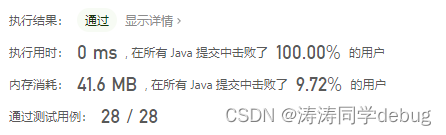
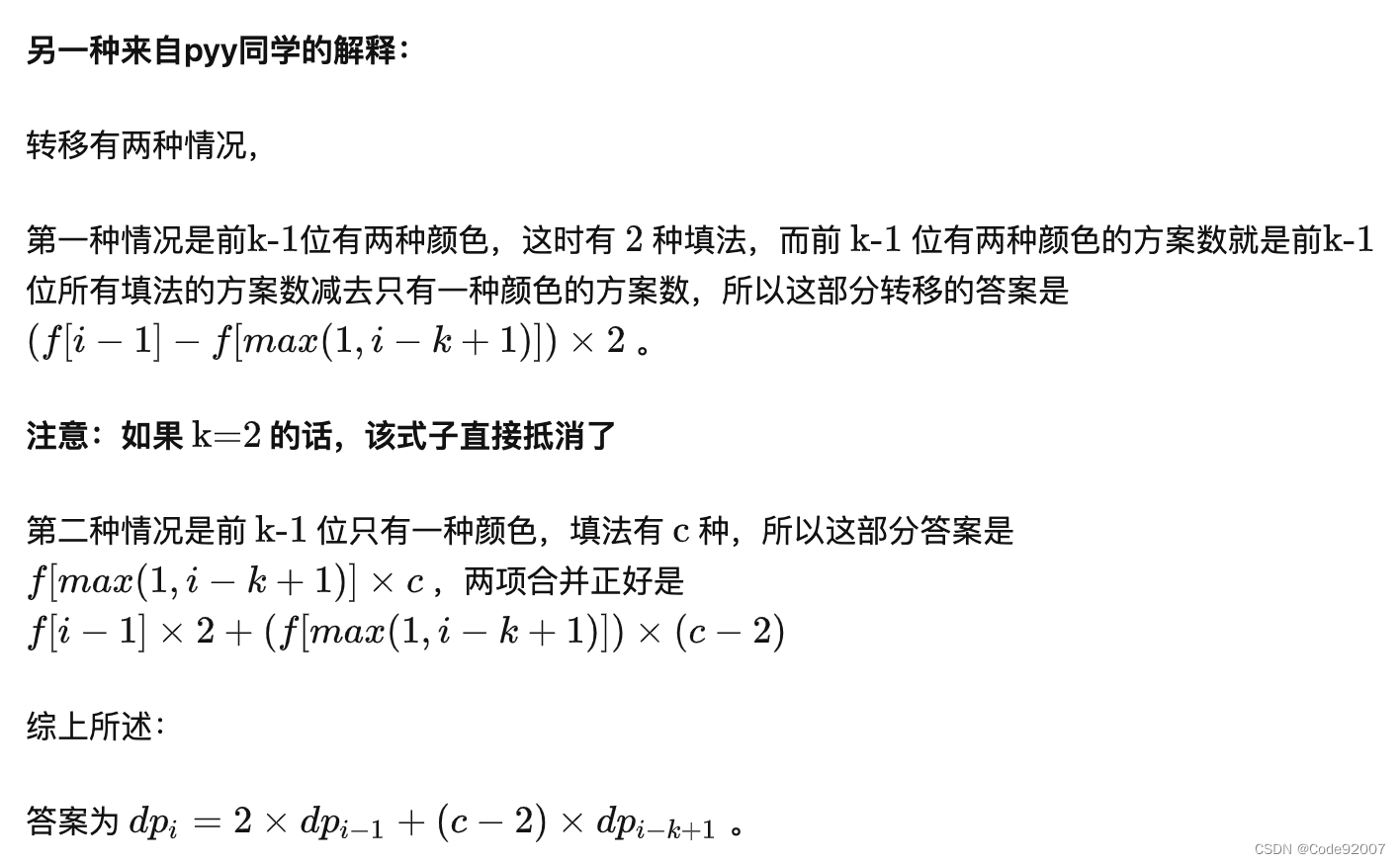
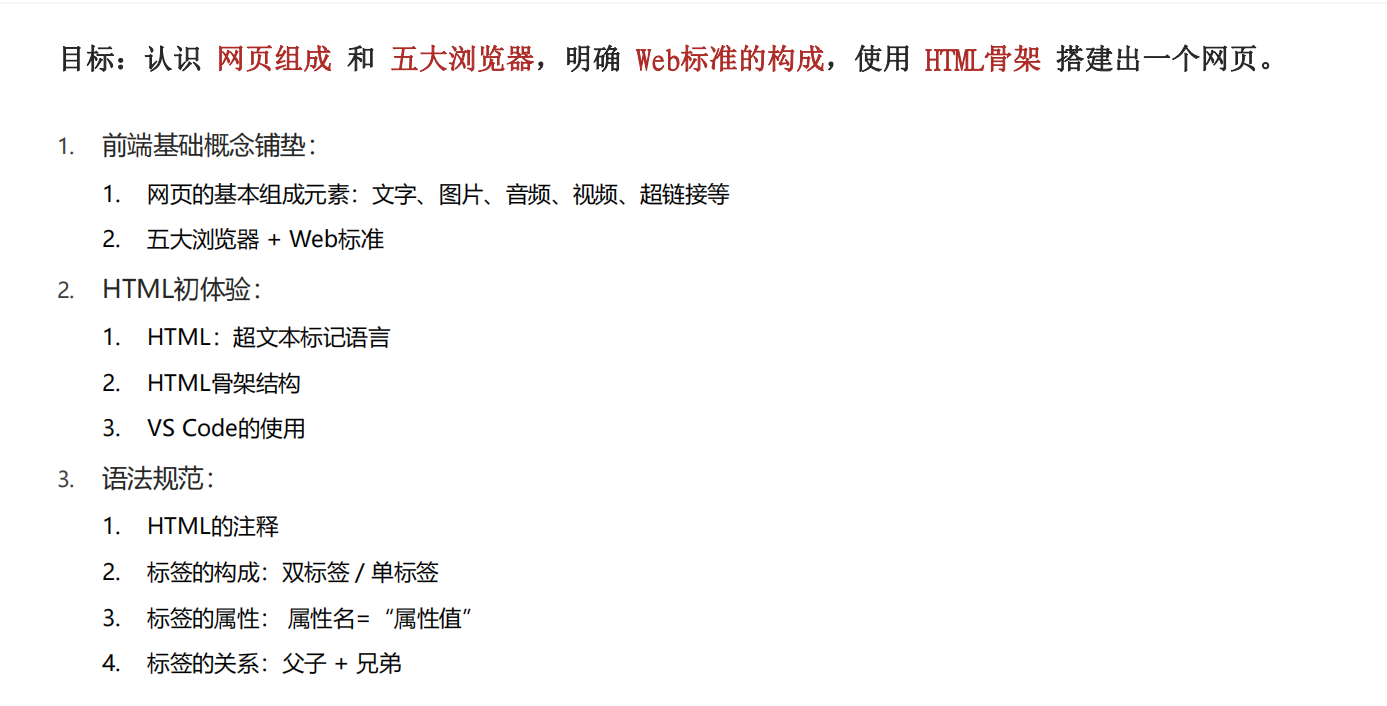


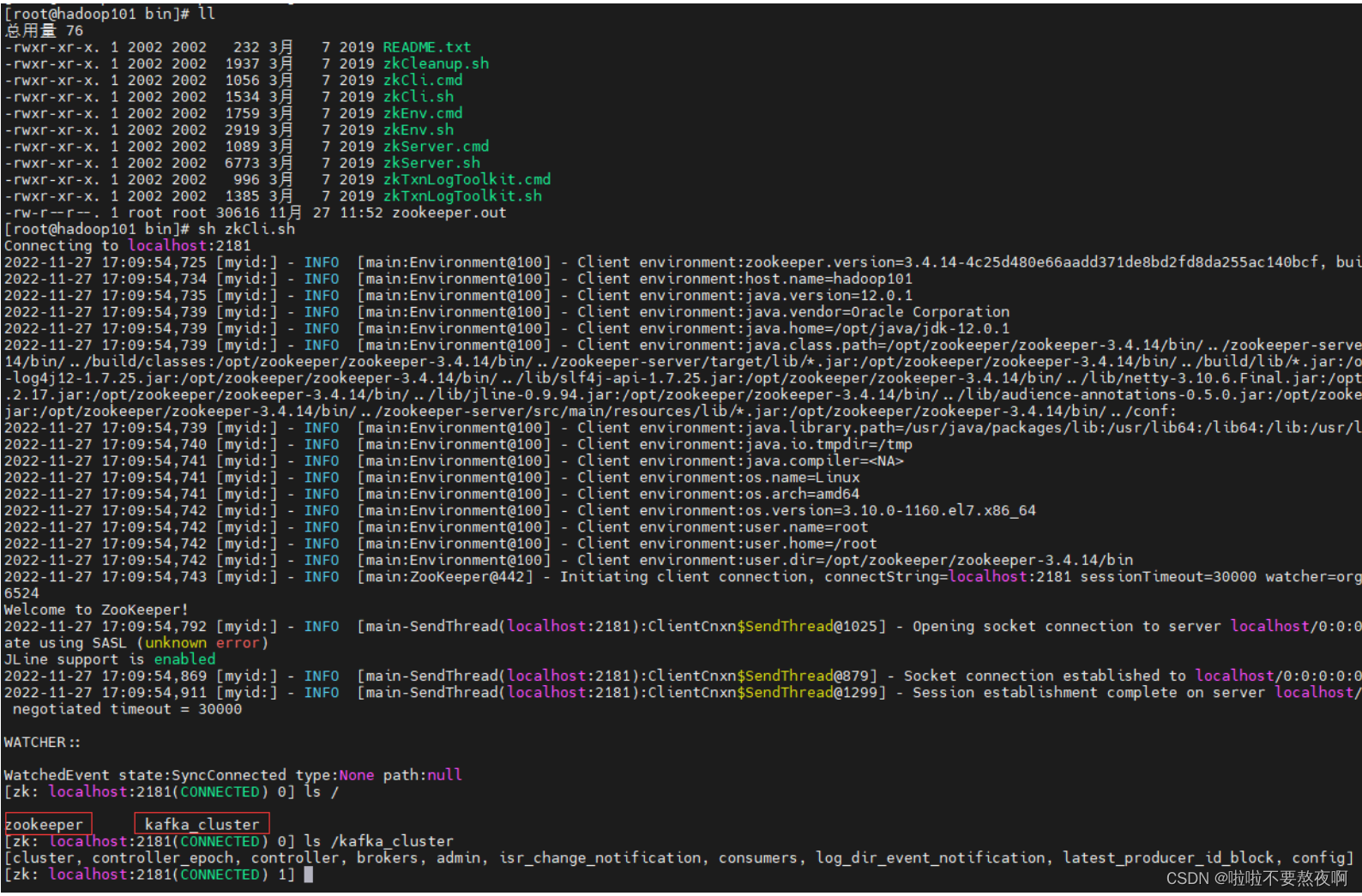
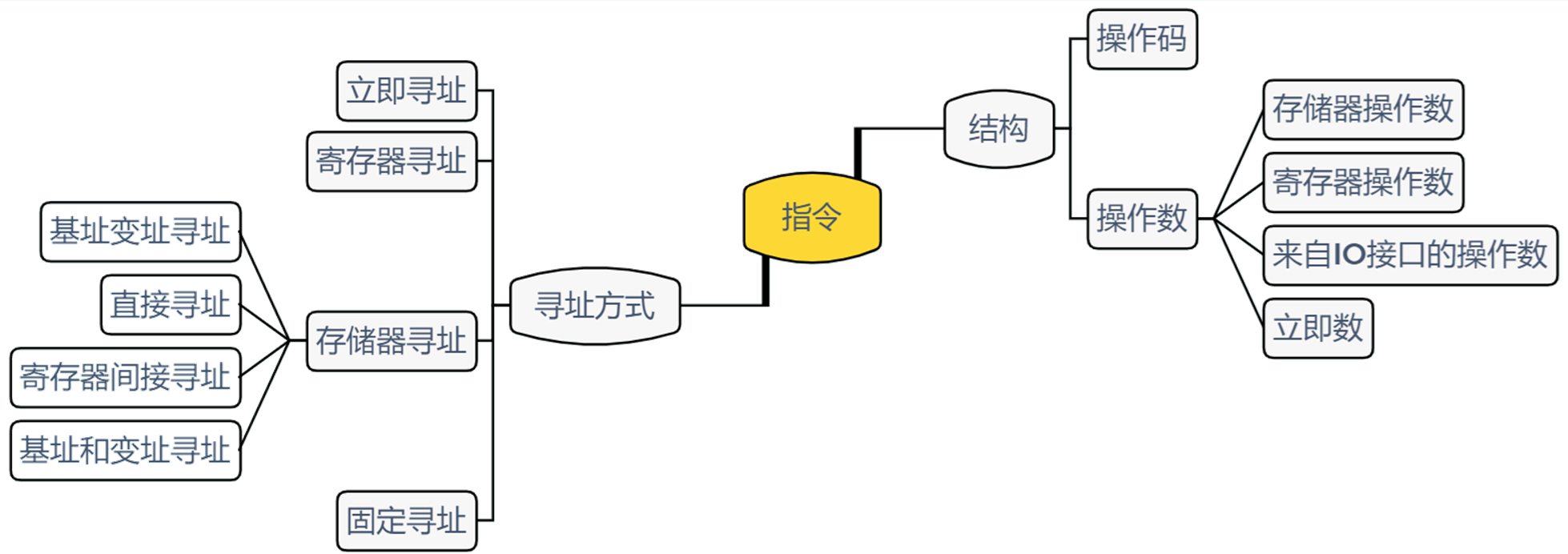

![[操作系统笔记]内存管理1](https://img-blog.csdnimg.cn/9bbadbfc7ebf438ca0f67a30fb3e69ff.png#pic_center)